 Installatie van het printerstuurprogramma mislukt (Windows)
Installatie van het printerstuurprogramma mislukt (Windows)

- Als de installatie niet wordt gestart wanneer u de installatie-cd-rom plaatst:
- Als u niet voorbij het scherm Printeraansluiting (Printer Connection) komt:
- Andere gevallen:
Als de installatie niet wordt gestart wanneer u de installatie-cd-rom plaatst:
Volg de onderstaande aanwijzingen om de installatie te starten.
-
Breng de volgende instellingen aan.
-
Klik in Windows 10 op Start > Verkenner (File Explorer) en klik vervolgens op Deze pc (This PC) in de lijst aan de linkerkant.
-
Selecteer in Windows 8.1 het pictogram Verkenner (Explorer) op de taakbalk (Taskbar) op het Bureaublad (Desktop) en selecteer vervolgens Deze pc (This PC) in de lijst aan de linkerkant.
-
Klik in Windows 7 op Start en vervolgens op Computer.
-
-
Dubbelklik op het
 cd-rom-pictogram in het geopende venster.
cd-rom-pictogram in het geopende venster.Als de inhoud van de cd-rom wordt weergegeven, dubbelklikt u op Msetup4.exe.
Als u het printerstuurprogramma niet kunt installeren met de installatie-cd-rom, installeert u het vanaf de website van Canon.
 Opmerking
Opmerking
-
Probeer het volgende als het cd-rom-pictogram niet wordt weergegeven:
-
Verwijder de cd-rom uit de computer en plaats deze opnieuw.
-
Start de computer opnieuw op.
Als het pictogram nog steeds niet wordt weergegeven, plaatst u een andere cd en controleert u of deze wordt weergegeven. Als dit het geval is, is er een probleem met de installatie-cd-rom. Neem contact op met het dichtstbijzijnde Canon-servicecentrum om een reparatie aan te vragen.
-
Als u niet voorbij het scherm Printeraansluiting (Printer Connection) komt:
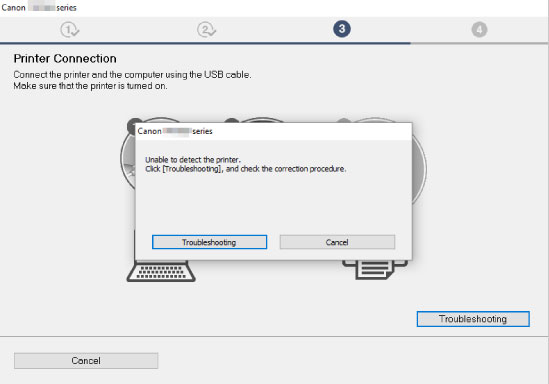
Andere gevallen:
Als het printerstuurprogramma niet op de juiste wijze is geïnstalleerd, verwijdert u het printerstuurprogramma, start u de computer opnieuw op en installeert u het printerstuurprogramma opnieuw.
Installeer het printerstuurprogramma opnieuw met de Installatie-cd-rom of vanaf de website van Canon.
 Opmerking
Opmerking
-
Als het installatieprogramma werd beëindigd wegens een Windows-fout, is Windows mogelijk instabiel en kunt u de stuurprogramma's mogelijk niet installeren. Start de computer opnieuw op en installeer de stuurprogramma's opnieuw.

